Hur man delar eller skriver ut foton på iPhone
Vad du ska veta
- I appen Foton väljer du de bilder du vill dela eller skriva ut. Tryck på handling knappen (ruta-och-pilikonen längst ned).
- Du kan välja att Skriva ut foton, Post dem, Meddelande dem, dela via AirDrop, och mer.
- För att dela eller skriva ut bilder från iCloud, ladda ner dem till din telefon eller surfplatta och använd sedan handling knappalternativ.
De förinstallerade fotona app lagrar och organiserar bilderna på din iPhone, men du är inte begränsad till att behålla dem på din telefon. Du kan skriva ut foton, mejla dem, skicka en bild i en Tweet, dela ett foto via text och mer. Du kan till och med streama bilder från iPhone och videor till din TV.
Instruktionerna i den här artikeln gäller för appen Foton som körs på alla senaste versioner av iOS. Artikeln skrevs med hjälp av iOS 14, men tidigare versioner fungerar på liknande sätt (även om de exakta stegen och menynamnen kan vara olika).
Hur man delar och skriver ut foton med iPhone Photos App
Har du bilder på din iPhone som du bara vill att andra ska se? Följ dessa steg för att dela, skriva ut eller lägga upp dina bilder från appen Foton:
Tryck på Foton app för att öppna den.
-
Bläddra igenom appen Foton och dina album för att hitta fotot du vill dela.

-
Om du tittar på Foton i albumvyn trycker du på Välj uppe till höger. (Om du använder iOS 6 eller äldre, markera rutan med pilen.)
Om du tittar på ett foto som tar upp hela skärmen, hoppa till steg 5.
Tryck på varje bild du vill dela eller skriva ut så att en bock visas på den.
-
Tryck på åtgärdsknappen (ruta-och-pilikonen längst ned).
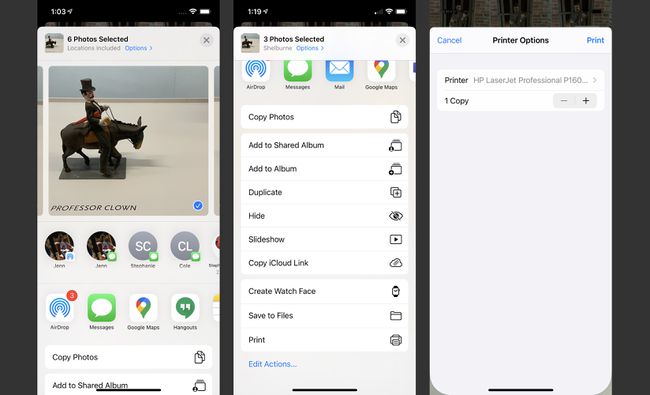
-
Menyn som dyker upp ger dig alla möjliga alternativ för att dela eller skriva ut dina valda foton. Några exempel:
- Post öppnar bilden/bilderna i den förinstallerade Mail-appen så att du kan maila bilderna.
- Meddelanden lägger till fotot ett nytt sms som du sedan kan adressera och skicka.
- AirDrop låter dig trådlöst dela foton med närliggande Apple-användare.
- Twitter (om du har appen installerad) lägger till bilden i den appen så att du kan tweeta från den.
- Kopiera gör det enkelt att klistra in bilden i en annan app.
- Skriva ut är här också och låter dig skriv ut fotona från din iPhone till en kompatibel skrivare.
Nästa steg beror på vilket alternativ du valde i steg 6. I de flesta fall kommer du att tas till en ny app, med fotot du valde importerat dit för din användning.
Om du knackade Skriva ut, du måste sedan välja den skrivare du vill skriva ut till, välja valfritt tillgängligt alternativ, ställa in antalet kopior du vill ha och tryck sedan på Skriva ut.
Du kan inte dela eller skriva ut foton som du har tagit bort om du inte först flyttar ut dem från Nyligen raderad mapp. Lära sig hur återställa raderade bilder från din iPhone för att få hjälp.
Importera bilder från iOS-foton till andra appar
Många appar kan importera bilder från appen Foton. Att göra detta skiljer sig lite från stegen ovan. Det är också bekvämare om du redan är i appen som du ska använda för att dela bilden.
Till exempel, om du använder Twitter app, det finns en bildikon längst ned på den nya tweetskärmen som du använder för att välja bilder att tweeta. Dela bilder från iPhone till Facebook är liknande. I själva verket gäller detsamma för massor av appar, men de exakta stegen för att välja bilder kommer att vara något olika i varje.

Några exempel på appar som låter dig dela bilder från din iPhone inkluderar meddelandeappar som Signal och Facebook Messenger, e-postapp som Gmail och Yahoo Mail, fildelningsappar som Wi-Fi-överföring, anteckningsappar som t.ex Google Keep, och onlinefillagringstjänster som MEGA och Google Drive.
Om du försöker dela eller skriva ut foton som laddades upp till ditt iCloud-konto, använd fotoflöde. Men om du inte ser dessa bilder i appen Foton, se till att du har det aktiverat Fotoström.
Dela eller skriv ut foton från iCloud
Om dina iPhone-bilder har laddats upp till iCloud men du inte använder Photo Stream för att synkronisera dem till din iPhone, kan du komma åt dina iPhone-bilder från iCloud.com.
Använd nedladdningsknappen för att spara bilden på din dator eller iPhone, och sedan kan du göra saker som e-post och skriva ut filen.

Visste du att du även kan dölja bilder på din iPhone? Det finns några sätt att göra det, några fler säkrare än andra.
